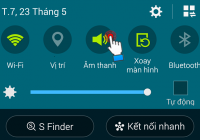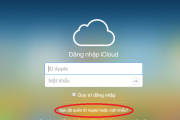Thủ thuật khắc phục lỗi không vào, không xem được YouTube trên điện thoại
(VietQ.vn) - Điện thoại không xem được YouTobe là lỗi không phải thường xuyên xảy ra nên khá nhiều người lo lắng mỗi khi gặp phải. Tuy nhiên đây là lỗi có thể tự khắc phục đơn giản nếu làm theo đúng tiêu chuẩn hướng dẫn.
Sự kiện: Thủ thuật công nghệ
Thủ thuật bật tự động chế độ tiết kiệm Pin trên iPhone
Thủ thuật khắc phục tình trạng sóng 3G yếu và hiển thị chữ E nhanh bất ngờ
Quên mật khẩu iCloud trên điện thoại iPhone, thủ thuật lấy lại chuẩn nhất
Thủ thuật chặn ứng dụng theo dõi, đánh cắp thông tin trên iPhone
Buộc dừng ứng dụng và mở lại
Theo các chuyên gia công nghệ của Thế giới Di động, trong quá trình sử dụng điện thoại nếu bất ngờ gặp trường hợp không thể xem ứng dụng YouTube thì có thể khắc phục bằng cách buộc dừng ứng dụng này sau đó mở lại bằng cách: Tìm đến ứng dụng YouTube > Nhấn đè vào biểu tượng > Chọn Thông tin ứng dụng. Trong giao diện hiện ra tiếp theo hãy nhấn vào Buộc dừng (góc phải phía cuối màn hình) > Nhấn OK.
Khởi động lại máy
Những ứng dụng chạy nền đôi khi sẽ gây ra lỗi không xem được YouTube, thao tác khởi động lại máy sẽ giúp đóng hết các ứng dụng chạy ngầm và khắc phục lỗi hiệu quả.
Để thực hiện thủ thuật này người dùng hãy nhấn đè nút nguồn điện thoại cho đến khi xuất hiện biểu tượng Khởi động lại > Nhấn chọn > Nhấn thêm lần nữa để khởi động lại máy.
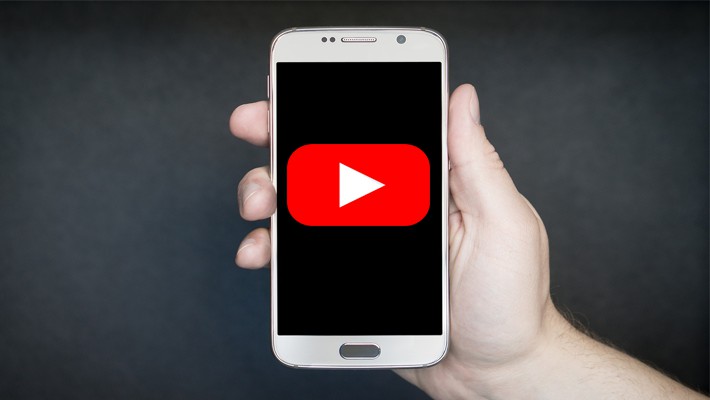
Điện thoại không xem được YouTobe có thể khắc phục đơn giản. Ảnh minh họa
Kiểm tra kết nối mạng
Đôi khi đường truyền kết nối mạng gặp vấn đề, không ổn định cũng là nguyên nhân gây lỗi không xem được YouTube. Để kiểm tra đường truyền kết nối mạng, hãy thử lướt web, Facebook, Zalo,... xem có bình thường không. Nếu chúng cũng gặp lỗi như YouTube thì cần đổi sang mạng khác.
Để kiểm tra kỹ hơn người dùng cũng có thể sử dụng một điện thoại khác, sử dụng chung WiFi với điện thoại hiện tại. Sau đó vào YouTube kiểm tra có xem được không, nếu không xem được thì có thể do lỗi mạng. Một cách khác cũng khá hiệu quả đó là chuyển sang mạng 3G/4G nếu sử dụng được YouTube thì có thể do mạng WiFi gặp vấn đề. Hãy tắt và mở lại WiFi hoặc liên hệ nhà cung cấp dịch vụ để chẩn đoán vấn đề.
Xóa bộ nhớ cache và dữ liệu ứng dụng
Có đôi lúc dữ liệu ứng dụng hay bộ nhớ cache bị lỗi, xung đột khiến cho ứng dụng bị lỗi vì vậy chúng ta có thể xóa phần lưu trữ này, đưa app về trạng thái vừa cài đặt vào máy để chúng hoạt động lại bình thường. Để thực hiện chuẩn nhất người dùng có thể tìm đến ứng dụng YouTube, nhấn đè vào biểu tượng > Thông tin ứng dụng > Lưu trữ để xóa bộ nhớ. Tiếp tục bấm vào Xóa dữ liệu (góc trái phía cuối màn hình) > Nhấn OK.
Gỡ cài đặt cập nhật hoặc cập nhật YouTube
Một cách để người dùng có thể sửa lỗi không xem được YouTube là gỡ cài đặt cập nhật hoặc cập nhật lại YouTube (nếu có bản cập nhật mới ở thời điểm bạn gặp lỗi) bằng cách tìm đến ứng dụng YouTube > Nhấn đè vào biểu tượng ứng dụng YouTube và chọn Thông tin ứng dụng > Nhấn vào dấu 3 chấm (góc phải màn hình) > Chọn Gỡ cài đặt cập nhật. Nếu trường hợp người dùng muốn hoặc YouTube yêu cầu update ứng dụng thì hãy tiến hành cập nhật lại lần nữa.
Kiểm tra cập nhật hệ thống
Người dùng có thể cập nhật lại hệ thống để khắc phục tình trạng lỗi không xem được YouTube bằng cách tìm đến và mở ứng dụng Cài đặt, cuộn xuống cuối và chọn Cập nhật phần mềm > Chọn Tải về và cài đặt > Máy sẽ tự động kiểm tra và cập nhật cho bạn nếu có phiên bản mới khả dụng.
Ngọc Nga